Dynamics 365 Field Serviceのインストール方法
この記事では、Dynamics 365 Field Service アプリケーションをインストールする方法について説明します。 インストールとアップグレードには、最大 30 分かかります。
Dynamics 365 Field Service のインストール
Dynamics 365 Field Service にアクセスするには、次のいくつかの方法があります :
Field Service を 30 日間試すことができる無料試用環境 にサインアップしてください。
Microsoft 365 管理センター>課金>購入サービス に移動して、そして 今すぐ購入 を選択して Field Service を購入します。 Dynamics 365 Field Service と 今すぐ購入を選択します。 価格設定とライセンスについて詳しくは、Dynamics 365 の価格 を参照してください。
高度な設定>カスタマイズ>Microsoft AppSource に移動して、既存の Dynamics 365 組織に Field Service の試用版を追加します。 試用版: Dynamics 365 for Field Service を検索し、 無料トライアルを選択します。
インストールが完了したことを確認する
インストールの完了後は、Dynamics 365 組織へのサインイン時に「Field Service」アプリと「Field Service Mobile」アプリがアプリのリストに表示されます。 これらのアプリは、以下に移動して見つけることができます:
https://[your-environment-name].crm.dynamics.com/apps
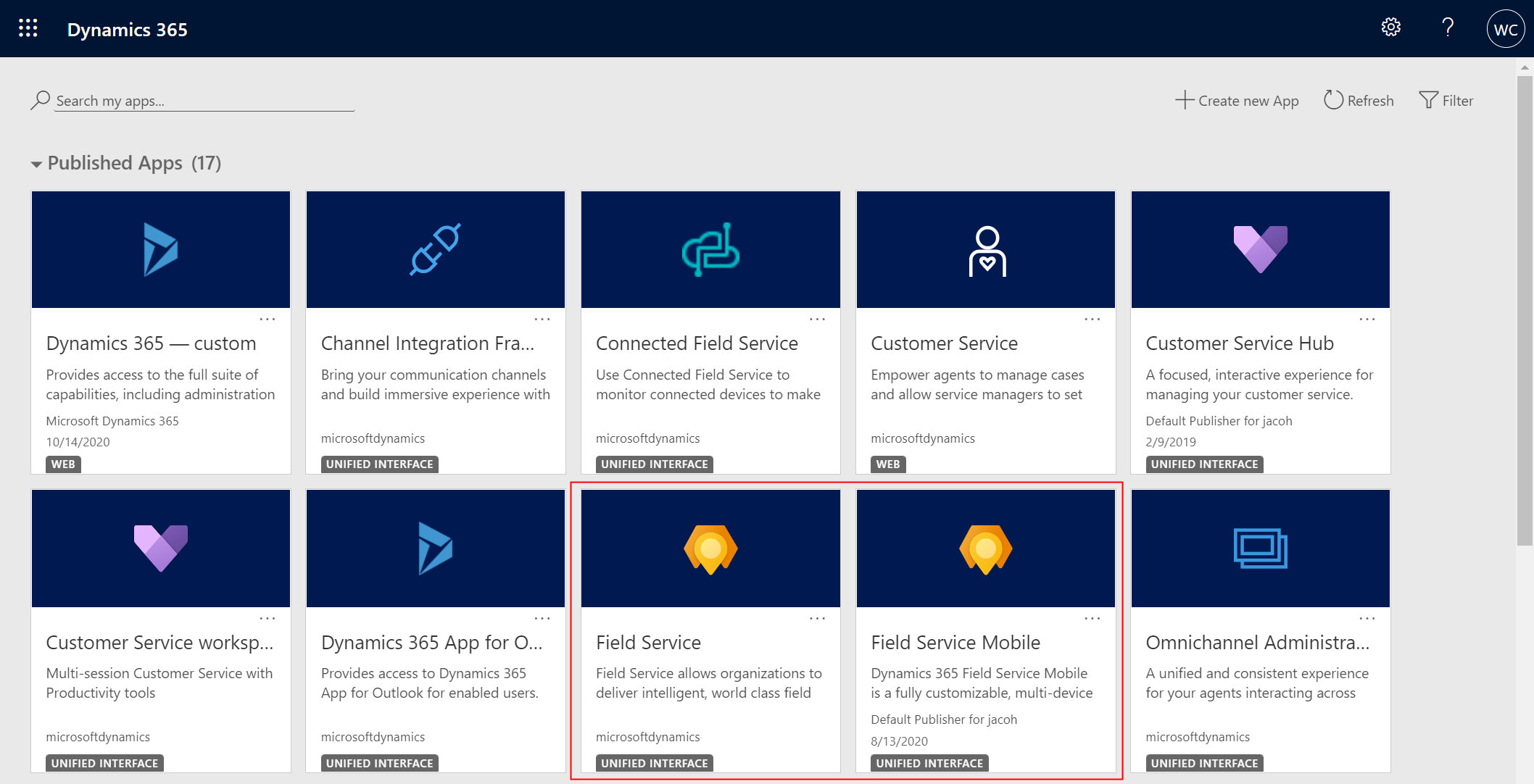
Dynamics 365 Field Service モバイル アプリのインストールと設定
現場担当者が現場で作業指示書を表示して完了するために使用するモバイル アプリを設定します。 詳細については、Dynamics 365 Field Service モバイル アプリを開始する をご覧ください。
次の手順
Field Service と Field Service モバイル アプリをインストールした後は、次の記事を参照して、作業指示書を作成、スケジュール、表示、完了するようにシステムを構成します。